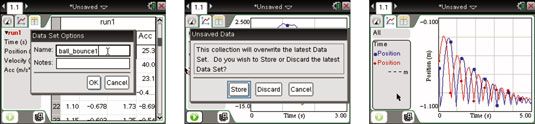Repetir un experimento en la aplicación Vernier DataQuest
Con la aplicación de TI-Nspire Vernier DataQuest, puede repetir un experimento de datos y mostrar varias carreras en el mismo gráfico. Para repetir un experimento, siga estos pasos:
Almacenar los datos de su ejecución anterior pulsando el icono Conjunto de Datos Tienda reciente (se ve como un archivador) cerca de la parte inferior de la pantalla o pulse [MENU] -Experiment-Store Data Set.
Puede cambiar el nombre del título genérico, Run1, a lo que usted desea. Pulse la pestaña Vista de tabla, a la derecha; haga clic en ([CTRL] [MENU]) El título y seleccione Run1 Opciones. El campo Nombre tiene Run1 resaltado. Cambie el nombre escribiendo el nuevo nombre y haga clic en Aceptar para que el cambio surta efecto. Ver la primera pantalla.
Pulse el botón Reproducir (o pulse [MENU] -Experiment Start-Collection) para iniciar un nuevo experimento.
En primer lugar, haga clic en el icono que parece un archivador para guardar su de datos de lo contrario, se sobrescribirán los datos. Si pulsa [MENU]-Experimento-Start Collection, aparece el siguiente mensaje: Esta colección se sobreponen a la última serie de datos. ¿Desea almacenar o descartar el último conjunto de datos? Vea la segunda pantalla.
¿Sabías que puedes comparar múltiples conjuntos de datos en la misma ventana de gráficos? En la vista Gráfico, pulse [MENU]-Gráfico-Select Data Set-All (seleccionar Más le permite seleccionar la casilla de verificación junto a las pistas que desea graficar). Ver la tercera pantalla.
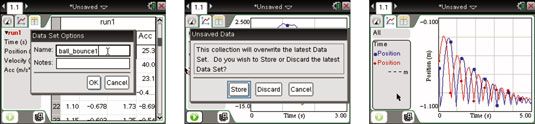
botón derecho del ratón, [CTRL] [MENU]-Color para hacer un cambio en el esquema de color. Alternativamente, personalizar los puntos de la gráfica de la derecha; al hacer clic y elegir Point Marker para hacer los ajustes que desee.
Sobre el autor
 Cómo ajustar la configuración de la ventana en TI-Nspire
Cómo ajustar la configuración de la ventana en TI-Nspire En la TI-Nspire, puede ajustar manualmente el XMin, los valores de Xmax, Ymin e Ymax pulsando [MENU]-Ventana Configuración / zoom-Window. Recuerde presionar [TAB] para desplazarse por cada campo y pulse [ENTER] en cualquier momento para cerrar el…
 Cómo analizar los datos en Vernier DataQuest
Cómo analizar los datos en Vernier DataQuest La aplicación Vernier DataQuest para TI-Nspire tiene muchas herramientas integradas que le permiten analizar los datos. El Infobox en el lado izquierdo de la pantalla muestra las herramientas Analizar que usted ha elegido para activar.Utilizar las…
 Cómo ser más selectivos con sus datos
Cómo ser más selectivos con sus datos Tal vez usted quiere trabajar con sólo una parte de sus datos. Puede ser más selectivo a la hora de trabajar con los datos de la TI-Nspire. Por ejemplo, se puede aislar una parábola de un experimento de datos que implica una bala de rebote.Para…
 Cómo crear un gráfico de puntos de TI-Nspire
Cómo crear un gráfico de puntos de TI-Nspire Cuando se trabaja con datos categóricos, usted tiene la opción de crear un gráfico de puntos. En la primera pantalla es una variación de un ejemplo suma de dos dados. La primera columna (llamado first_die) Utiliza el comando = randint (1,6,50)…
 Cómo crear un gráfico estadístico xy en TI-Nspire
Cómo crear un gráfico estadístico xy en TI-Nspire En la TI-Nspire, puede crear un X-y parcela estadístico utilizando conjuntos de datos de dos variables. En este documento, el curso y Población EE.UU. datos se introducen en las dos primeras columnas de un Listas La página de la hoja de…
 Cómo iniciar un experimento de datos sobre TI-Nspire
Cómo iniciar un experimento de datos sobre TI-Nspire Puede llevar a cabo experimentos de datos fácilmente en la TI-Nspire. Tenga en cuenta que desea recopilar datos sobre una pelota que rebota. Su interés se centra en la observación de las alturas sucesivas de cada bote de la pelota. Siguiendo…
 Cómo insertar una página de gráficos para un gráfico de dispersión
Cómo insertar una página de gráficos para un gráfico de dispersión Después de haber introducido los datos para construir un gráfico de dispersión, puede inspeccionar el gráfico de dispersión en la aplicación de gráficos de la TI-Nspire. Esto es lo que hace:Pulse [CTRL] [I] y seleccione Agregar gráficos.…
 Cómo reproducir un experimento de datos sobre TI-Nspire
Cómo reproducir un experimento de datos sobre TI-Nspire En la TI-Nspire, es fácil de reproducir un experimento de datos. ¡Esta es una gran característica! Usted puede ver una repetición de su experimento. ¡Qué gran herramienta a utilizar en el aula! Para reproducir un experimento, siga estos…
 Cómo ordenar los datos en las listas y hojas de cálculo
Cómo ordenar los datos en las listas y hojas de cálculo Puede ordenar los datos cuando se trabaja en las listas Aplicación de hoja de cálculo en la TI-Nspire. Tal vez usted desea ordenar los datos que se contiene en la columna C del experimento de dos dados para ver cómo se distribuyen las sumas.…
 ¿Cómo trabajar con gráficos de caja en la TI-Nspire
¿Cómo trabajar con gráficos de caja en la TI-Nspire En la TI-Nspire, puede crear diagramas de caja. Tenga en cuenta que desea investigar los líderes de jonrones de las Grandes Ligas entre los años de 1988 y 2002. A pesar de que este tema es un tanto polémica, desde el punto de vista de datos, los…
 Opciones de submenú en TI-Nspire vernier aplicación dataquest
Opciones de submenú en TI-Nspire vernier aplicación dataquest De todas las aplicaciones de TI-Nspire, la aplicación Vernier DataQuest tiene la mayor capacidad para personalizar. El submenú Opciones ofrece más opciones y ajustes que pueden ser ajustados para adaptarse a sus necesidades, incluyendo las…
 Los datos en bruto en comparación con los datos resumidos sobre TI-Nspire
Los datos en bruto en comparación con los datos resumidos sobre TI-Nspire En la TI-Nspire, los datos categóricos se pueden representar en dos modos de trazado estadístico, los datos brutos y los datos de resumen. Los datos en bruto se contiene en una sola lista. Resumen de datos contiene listas separadas. En este primer…